 خطای 403 در وردپرس و راه حل رفع آن
خطای 403 در وردپرس و راه حل رفع آن
امروزه با گسترش کسبوکارهای آنلاین ، بسیاری از افراد به دنبال طراحی سایت برای برقراری تعامل و ارتباط سازنده با مخاطبین خود در بستر اینترنت هستند و به دلیل سادگی و کم هزینه بودن طراحی سایت وردپرسی ، بسیاری از سایتها با استفاده از سیستم مدیریت محتوای وردپرس طراحی میشوند. سایتهای وردپرسی معمولا با خطاهای متفاوتی مواجه میشوند که یکی از این خطاهای رایج در وردپرس ، خطای 403 در وردپرس است. در ادامه مجموعه محتواهای آموزش وردپرس ما در این محتوا به معرفی این خطای رایج در وردپرس ، علل ایجاد آن و راههای حل این خطای رایج در وردپرس
میپردازیم.
معرفی خطای 403 در وردپرس و علل بروز آن
خطای 403 در وردپرس به دلیل وجود مشکل در سرور است در این حالت وقتی کاربر آدرس سایت را در مرورگر خود وارد میکند مرورگر یک درخواست به سرور سایت ارسال میکند تا اطلاعات سایت را از سرور دریافت کند ولی در هنگام بروز این خطای رایج در وردپرس ، سرور به اشتباه گمان میکند که کاربر مجوز دسترسی به این اطلاعات را ندارد و پیام خطای ممنوعیت دسترسی به سایت را به کاربر نمایش میدهد.
خطای 403 در وردپرس ممکن است هنگامی که قصد ورود به پنل مدیریت سایت وردپرسی خود دارید و یا زمانی که قصد ورود به یک صفحه خاص از سایت دارید ظاهر شود.
در هنگام بروز این خطای رایج در وردپرس معمولا با یکی از پیامهای زیر در مرورگر خود مواجه میشوید.
- “403 Forbidden – Access to this resource on the server is denied.”
- “Forbidden – You don’t have permission to access [directory name] on this server.”
- “You are not authorized to view this page.”
- “It appears you don’t have permission to access this page.”
- “403. That’s an error. Your client does not have permission to get URL [address] from this server.”
خطای 403 در وردپرس به احتمال زیاد به دلیل بروز مشکل در دسترسی به فایلهای سایت به دلیل وجود خطا در مجوزهای دسترسی سایت ایجاد شود اگرچه وجود پلاگین معیوب و یا ایراد در فایل .htaccess هم میتواند دلیل بروز این خطای رایج در وردپرس باشد.
در بیشتر موارد میتوان با انجام یک سری کارهای ساده این خطای رایج در وردپرس را حل کرد ولی در مواردی هم نیاز است با بخش پشتیبانی هاست سایت تماس بگیرید و از آنها کمک بگیرید.
نحوه رفع خطای 403 در وردپرس
در این بخش در مورد راههای رفع خطای 403 در وردپرس صحبت میکنیم ولی پیشنهاد میکنیم حتما قبل از هر چیز یک بکآپ از فایلهای سایت بگیرید تا در صورت بروز مشکل از آن استفاده کنید.
-
مجوزهای دسترسی فایل را تغییر دهید
در سایتهای وردپرسی هر فایلی که وجود دارد سطح دسترسی خاص خودش را دارد که این تنظیمات تعیین میکند که چه کسانی به چه فایلهایی و تا چه مقداری دسترسی دارند اگر در این مجوزهای دسترسی مشکلی وجود داشته باشد سرور مانع از دسترسی کاربران به آن فایلها میشود.
اگر تخصص مورد نیاز برای اصلاح مشکلات احتمالی در این مجوزهای دسترسی را ندارید میتوانید از بخش پشتیبانی هاست سایت کمک بگیرید.
شما میتوانید با استفاده از پروتکل FTP و برنامه هایی مثل FileZila اصلاحات مورد نیاز را روی فایلها در هاست اعمال کنید.
همچنین اگر از سیستم Cpanel برای مدیریت اطلاعات روی هاست خود استفاده میکنید میتوانید از بخش File Manager به فایلهای موجود در هاست خود دسترسی پیدا کنید و در سیستم DirectAdmin هم میتوانید از بخش Public_html به این فایلها دسترسی پیدا کنید.
مطابق شکل زیر در هاست خود روی فولدر public_html راست کلیک کنید و گزینه file Attributes را انتخاب کنید.
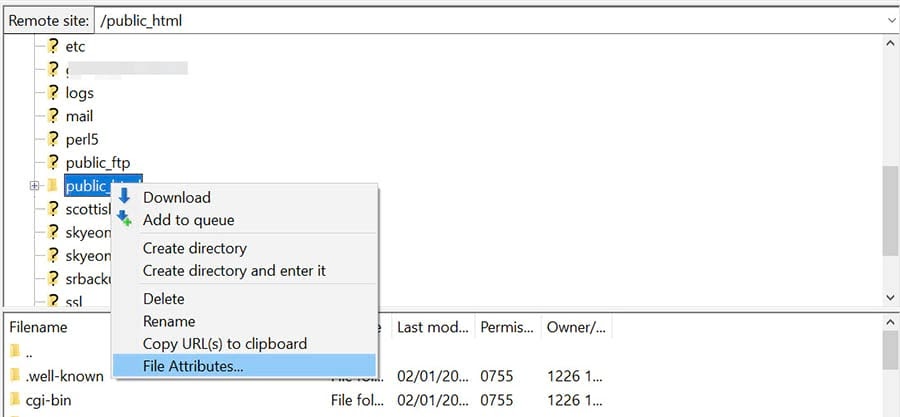
در پنجره بازشده مطابق شکل زیر مقدار 750 یا 755 را در کادر Numeric Value وارد کنید و سپس تیک گزینه Recurse into subdirectories را بزنید و در آن گزینه Apply to Directories only را انتخاب کرده و بر روی OK کلیک کنید.پ
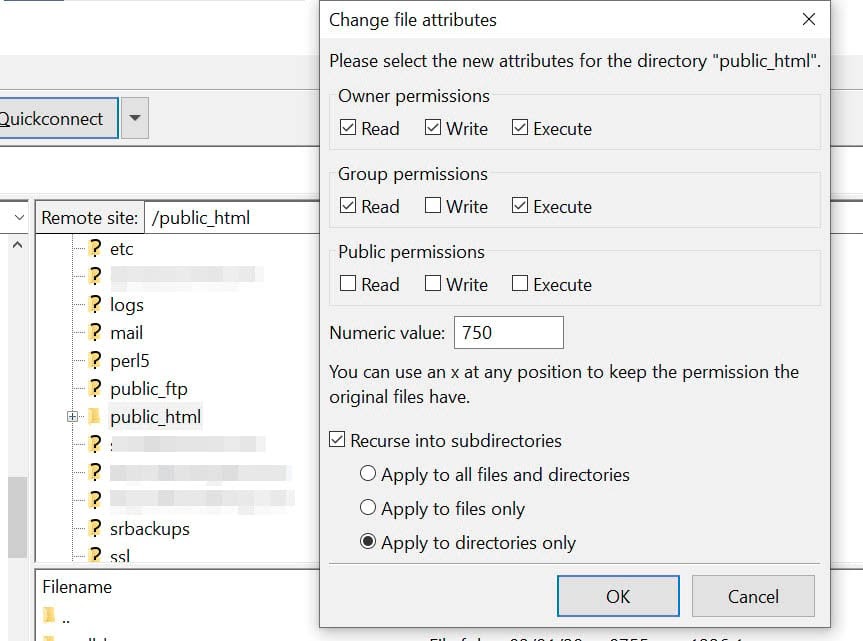
با انجام همین کار ساده مجوز صحیح فایل را برای دسترسی به دایرکتوریهای سایت خود اعمال میکنید.
حال نوبت به اصلاح مجوز دسترسی به فایلها میشود برای این منظور مطابق شکل زیر روی پوشه public_html خود راست کلیک کرده و File Attributes را انتخاب کنید سپس تیک گزینه Recurse into subdirectories را بزنید و در آن گزینه Apply to files only را انتخاب کنید سپس مطابق شکل زیر در بخش Numeric Value عدد 644 را وارد کنید و روی OK کلیک کنید.
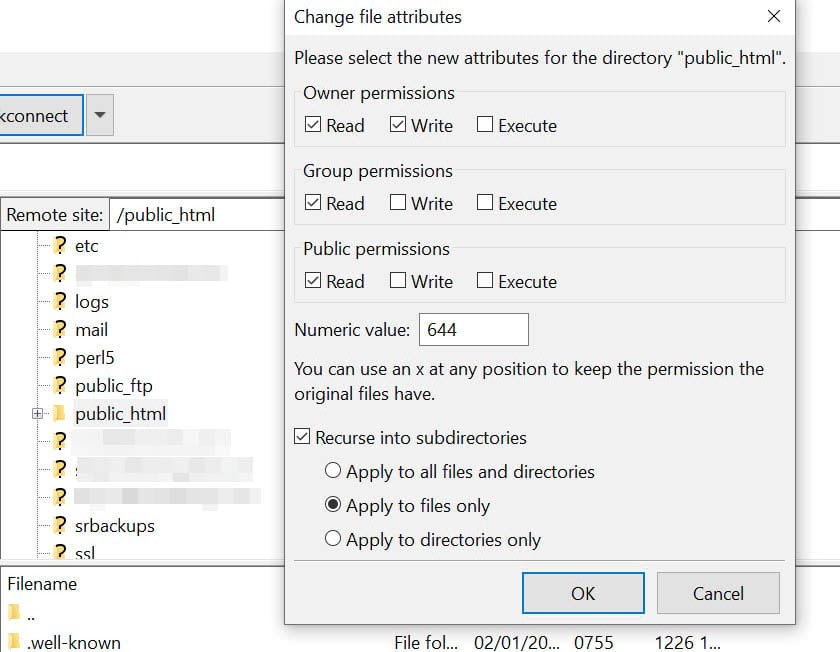
پس از اصلاح مجوز دسترسی به دایرکتوری و فایلهای وردپرسی باید مجوز دسترسی به فایل wp-config.php هم اصلاح شود برای این منظور این فایل را در بخش روت هاست خود پیدا کنید و روی آن کلیک راست کرده و گزینه File permissions را در آن انتخاب کنید سپس مقدار 440 را در بخش Numeric Value وارد کرده و روی دکمه OK کلیک کنید.
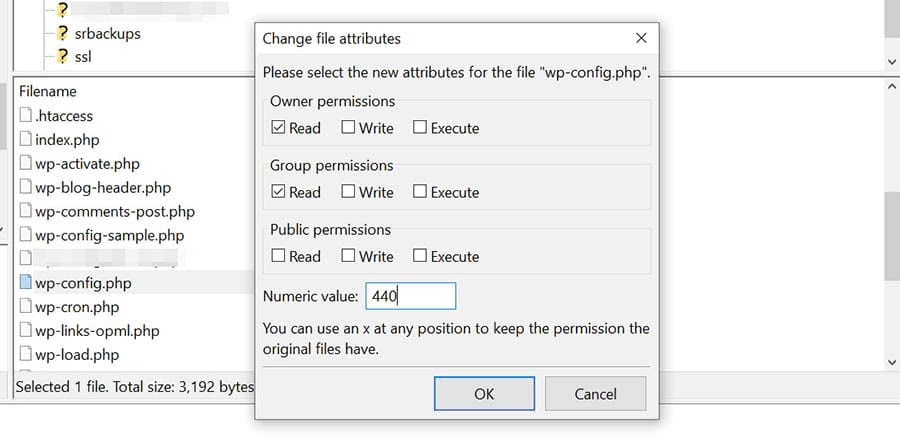
با انجام این مراحل مجوزهای دسترسی به فایلهای سایت اصلاح میشوند و اگر دلیل بروز خطای 403 در وردپرس همین مجوزهای دسترسی باشند این خطای رایج در وردپرس رفع خواهد شد.
-
افزونه های سایت را غیرفعال کنید
همانطور که گفته شد خطای 403 در وردپرس میتواند به دلیل وجود پلاگین معیوب فعال در سایت وردپرسی باشد برای بررسی این موضوع باید تمامی پلاگینهای غیرفعال کنید و یکی یکی آنها را فعال کنید و بررسی کنید که آیا با فعالسازی کدام پلاگین این خطای رایج در وردپرس بروز میکند که با این کار اگر مشکل از یکی از پلاگینها باشد به راحتی میتوان آن پلاگین را شناسایی کرد.
برای غیرفعالسازی تمامی پلاگینهای موجود در سایت وردپرسی باید از طریق هاست در پوشه فایلهای سایت پوشه wp-content را باز کنید و سپس در این پوشه فایل Plugins را پیدا کرده و نام آن را تغییر دهید با انجام این کار کامپایلر وردپرس برای اجرای پلاگینها به دنبال پوشه Plugins میگردد ولی چون نام این پوشه را تغییر داده ایم آن را پیدا نمیکند و در نتیجه همه پلاگینها به نوعی غیرفعال میشوند.
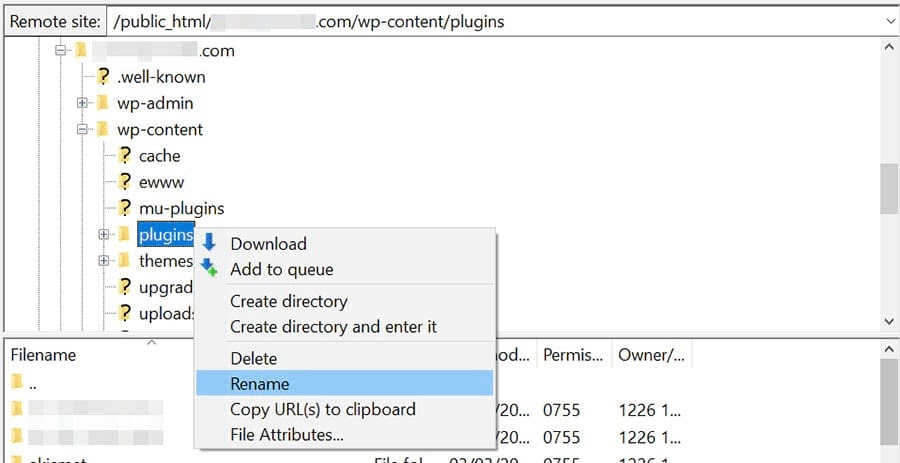
اگر انجام این کار خطای 403 در وردپرس برطرف شد میتوان نتیجه گرفت که علت بروز این خطای رایج در وردپرس یکی از همین پلاگینهاست پس باید آن پلاگین معیوب را شناسایی کنید.
برای این کار ابتدا نام پوشه Plugins را که تغییر داده ایم به همین نام برمیگردانیم سپس در داشبورد وردپرس همه پلاگینها را غیرفعال میکنیم و سپس یکی یکی آنها را فعال میکنیم تا به این طریق پلاگین معیوب را شناسایی کنیم.
پس از شناسایی پلاگین معیوب میتوانید میتوانید از یک پلاگین جایگزین به جای آن استفاده کنید ولی اگر اصرار به استفاده از همان پلاگین دارید باید با استفاده از کدنویسی آن را اصلاح کنید که برای این منظور اگر تخصص کافی ندارید میتوانید از یک برنامه نویس خبره کمک بگیرید.
-
فایل htaccess. را حذف و بازتولید کنید
فایل .htaccess یکی از فایلهای موجود در سایتهای وردپرسی است که امکان برقراری ارتباط با سرور را برای وردپرس فراهم می آورد. یکی از دلایل بروز خطای 403 در وردپرس میتواند وجود مشکل در همین فایل باشد.
برای بررسی این موضوع که آیا این خطای رایج در وردپرس به دلیل وجود مشکل در فایل .htaccess است باید آن را حذف و دوباره تولید کنید برای این منظور این فایل را در بین فایلهای سایت خود پیدا کنید روی آن راست کلیک کرده و سپس گزینه Delete را انتخاب کنید.
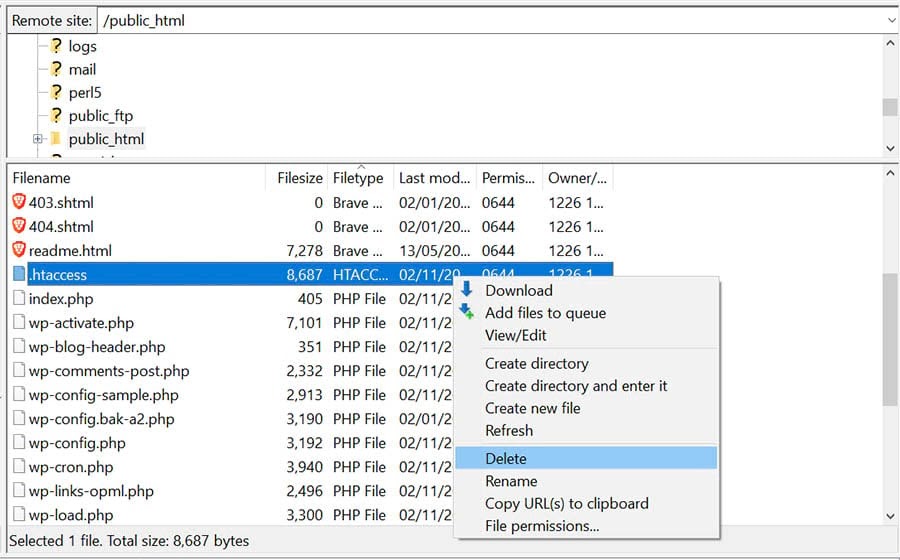
با حذف فایل .htaccess ، اگر خطای 403 در وردپرس برطرف شد پس علت بروز این خطا وجود مشکل در همین فایل بوده است.
برای تولید مجدد این فایل در داشبورد وردپرس سایت به منو settings بروید و در این منو روی گزینه permalinks کلیک کنید در این بخش روی گزینه save changes در انتهای صفحه کلیک کنید تا فایل .htaccess مجددا تولید شود.
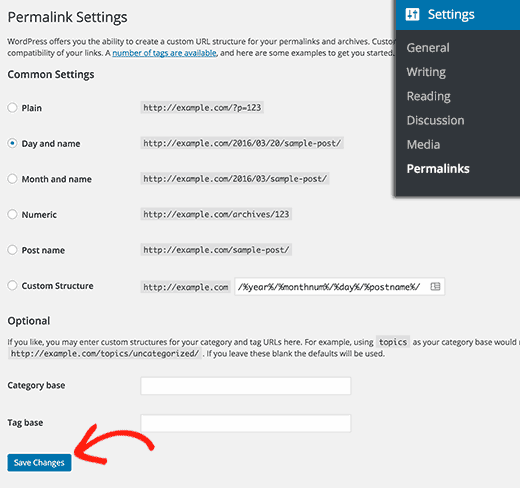
-
CDN را غیرفعال کنید.
یکی از تکنیکهایی که برای افزایش سرعت سایت استفاده میشود تکنولوژی CDN است که در آن اطلاعات سایت در سرورهای مختلف در نقاط مختلف جهان قرار میگیرد تا در صورت وارد کردن آدرس سایت در مرورگر ، اطلاعات آن سایت از نزدیکترین مکان جغرافیایی به کاربر ارسال شود و سرعت بارگذاری صفحه بیشتر شود از معروفترین شرکتهای ارائه دهنده سرویس CDN در دنیا میتوان به CloudFler اشاره کرد.
گاهی استفاده از همین تکنولوژی باعث بروز خطا در سایت میشود و یکی از دلایل بروز خطای 403 در وردپرس میتواند استفاده از همین تکنولوژی باشد برای بررسی این موضوع باید سرویس CDN خود را غیرفعال کنید و سپس بررسی کنید که آیا با غیرفعال کردن این سرویس خطا رفع میشود.
-
لینکهای خارجی سایت را بررسی کنید
گاهی برخی مدیران سایتها برای صرفه جویی در میزان استفاده از هاست به جای قرار دادن مستقیم فایلهای رسانه ای حجیم مثل فیلمها و عکسها ترجیح میدهند آدرس این فایلها را که در سایت دیگری قرار دارند در سایت خود قرار دهند و حتی برخی از هاستها یا ارائه دهندگان خدمات CDN از این ایده استفاده میکنند. استفاده از این روش هرچند به ظاهر میتواند باعث صرفه جویی در میزان استفاده از هاست شود ولی میتواند باعث بروز خطای 403 در وردپرس شود.
اگر خودتان از این نوع لینکها استفاده میکنید آنها را حذف کنید و سپس بررسی کنید که آیا با حذف این لینکها این خطا رفع میشود. اگر شرکت ارائه دهنده هاست شما از این لینکها استفاده میکند با بخش پشتیبانی هاست تماس بگیرید و برای حل این مشکل از آنها کمک بگیرید.
نتیجه گیری
در این محتوا در ادامه مجموعه محتواهای آموزش وردپرس ما به معرفی خطای 403 در وردپرس پرداختیم و ضمن معرفی دلایل ایجاد این خطای رایج در وردپرس 5 روش کاربردی رفع آن را به شما آموزش دادیم. امیدواریم این محتوا برای شما مفید بوده باشد در پایان اگر هر انتقاد یا پیشنهادی نسبت به این محتوا داشتید میتوانید از طریق کانالهای ارتباطی با ما در میان بگذارید.
منبع : https://www.dreamhost.com/blog/how-to-fix-403-forbidden-error-wordpr




